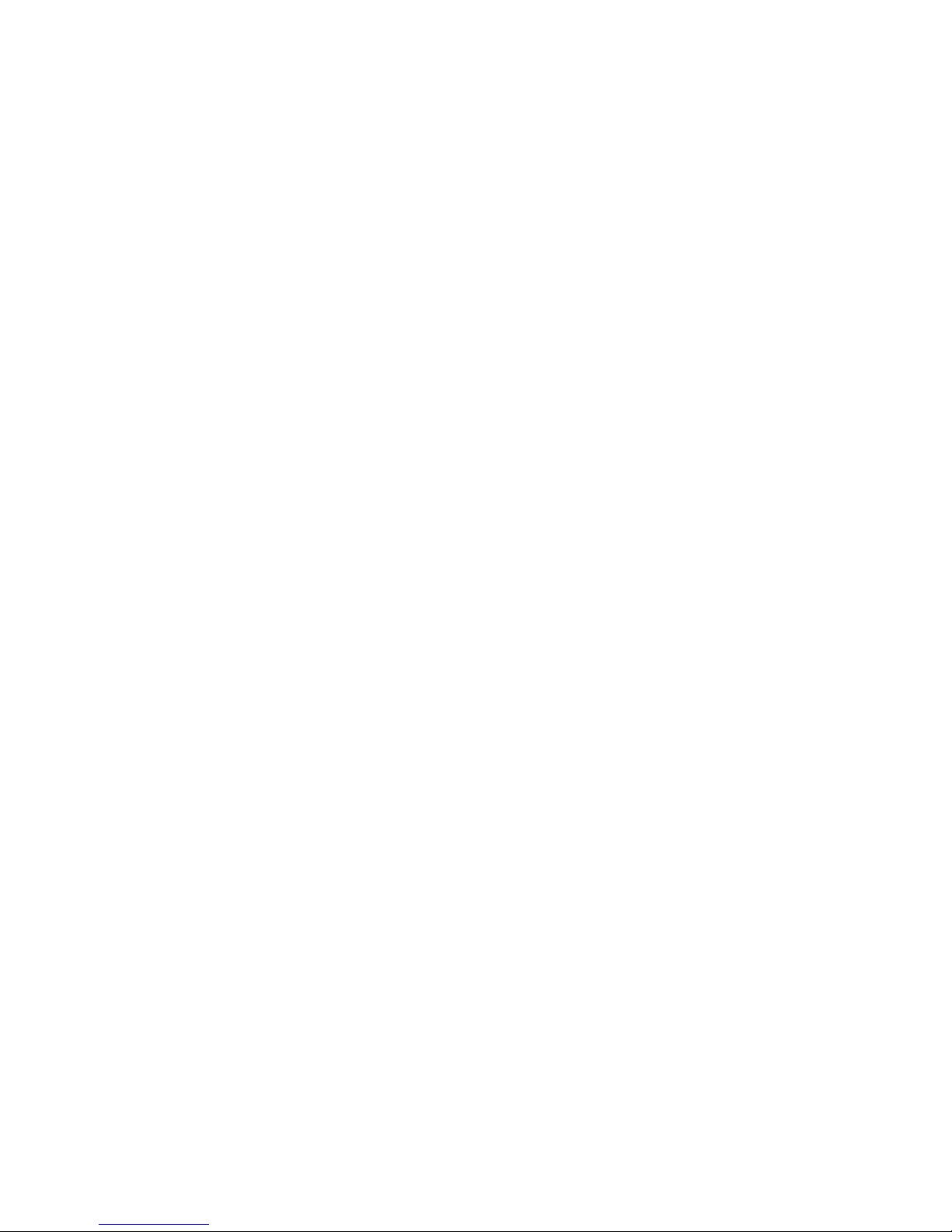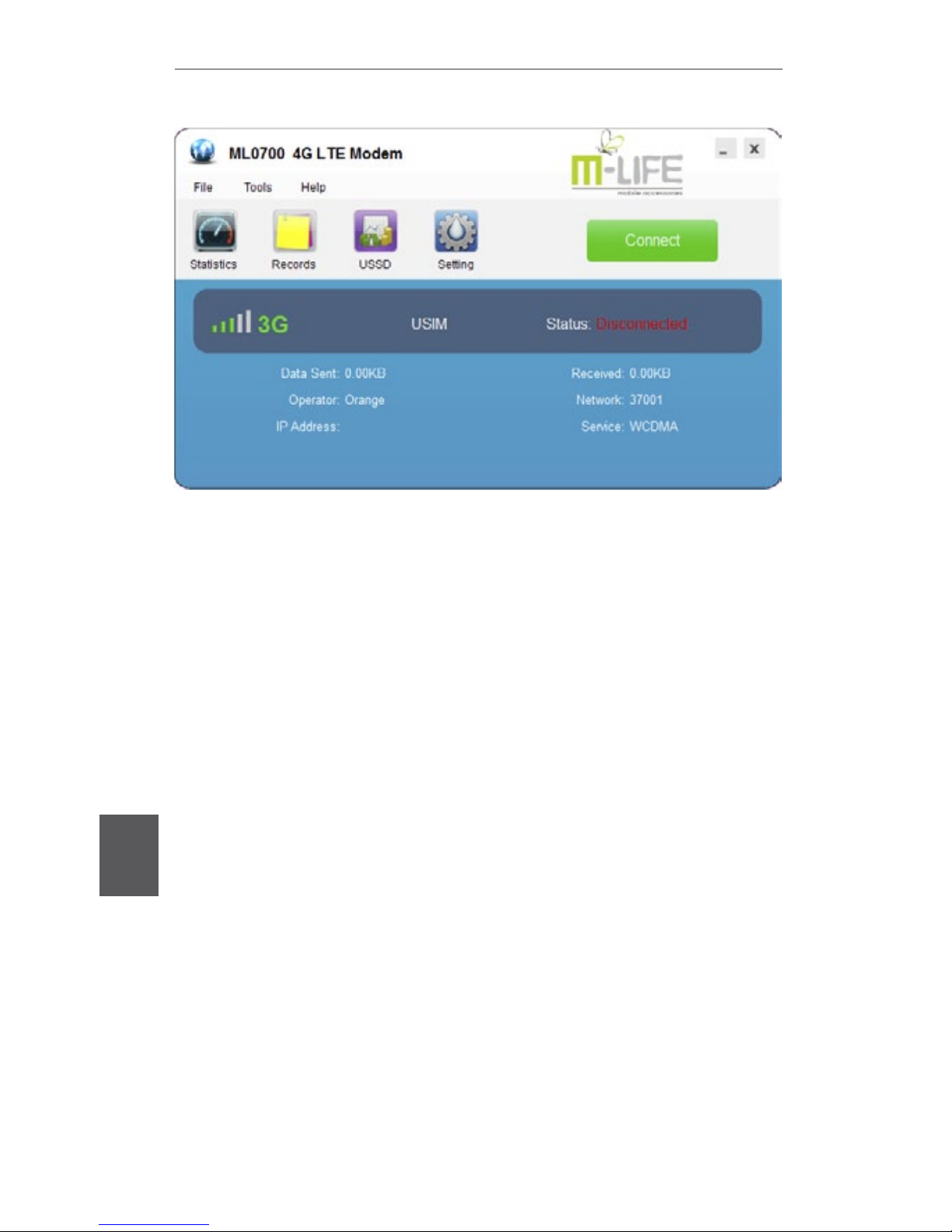Bedienungsanleitung
6
• Gelb leuchtet: 4G Netzwerk verbunden;
• Gelb leuchtet nicht: 3G Netzwerk
verbunden;
• Purpurrot leuchtet: 4G Netzwerk gesucht,
aber nicht verbunden;
• Purpurrot blinkt: 4G Netzwerk verbunden;
• Blau leuchtet: 3G Netzwerk gesucht,
aber nicht verbunden;
• Blau blinkt: 3G Netzwerk verbunden;
• Red blinkt: No SIM Karte, SIM Karte
abnormal, no Netzwerk;
6. Externer Antennenanschluss: Hier externe
Antenne anschließen.
Einlegen der SIM und Mikro SD Karte
1. Ziehen Sie den hinteren Deckel nach unten
und entfernen diesen.
2. Standard SIM Karte in den SIM Karten-
Steckplatz mit der goldenen Seite nach
unten einfügen; Mikro SD Karte in den
Mikro SD Karten-Steckplatz wie in der
Abbildung gezeigt, einfügen.
3. Hinteren Deckel auf das Gerät legen und
zum schließen nach oben schieben.